生活中,我们几乎每天都会接触电脑,无论是开启一天的工作,还是回到家享受休闲时光,第一步往往都是点亮那块方寸之间的世界,你可能觉得这再简单不过,但有时候,屏幕不亮确实会让人瞬间手足无措,别担心,下面我们就来系统地了解一下,如何顺利打开电脑屏幕,并理解其背后可能遇到的小问题。

认识你的设备
在动手之前,先快速分辨你正在使用的是哪种电脑:

- 台式电脑:由独立的主机箱、显示器、键盘和鼠标组成,显示器的电源线是独立的。
- 一体机:主机和显示器集成在一个机身里,通常只有一根主要电源线。
- 笔记本电脑:屏幕和主机是折叠在一起的,开合即可使用。
了解设备类型是成功操作的第一步。
开启屏幕的详细步骤
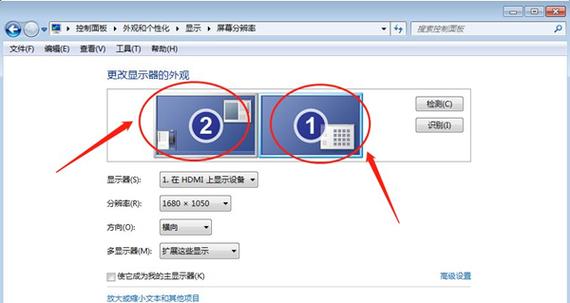
对于台式电脑用户:
这是步骤最明确的一种情况,请按顺序操作:
-
第一步:连接电源 请检查显示器的电源线是否已经牢固地插入显示器背后的接口,并且另一端已经连接到墙壁上的插座或插线板,这是屏幕能够点亮的基础。
-
第二步:打开电源 找到显示器上的电源按钮,这个按钮通常位于屏幕的右下角正面、底部边框下方或侧面,图标是一个圆圈加一竖(⏻),用手指按压一下,你会看到按钮附近或屏幕底部有指示灯亮起,通常情况下,橙色或黄色指示灯代表通电待机,白色或蓝色指示灯代表正常开启。
-
第三步:开启主机 在确保显示器已经通电并开启后,再去按下台式电脑主机上的电源按钮,主机启动后,操作系统会加载信号并传输到显示器,屏幕便会显示出你熟悉的画面。
重要提示:正确的开机顺序应是“先开外设,后开主机”,即先打开显示器,再打开主机,这样做能确保主机在启动时能正确识别到所有外部设备。
对于一体机和笔记本电脑用户:
这类设备的操作更为集成化:
- 连接电源:确保一体机或笔记本电脑已经接通电源适配器,虽然它们可以依靠电池运行,但在电量低时,接通电源是确保顺利开机的前提。
- 按下电源键:在设备上找到电源按钮(通常在键盘区域附近或机身侧面),轻轻按压,之后,你便会看到屏幕逐渐亮起,进入系统。
当屏幕没有反应时,怎么办?
如果你按照上述步骤操作,屏幕依然一片漆黑,请不要慌张,可以按照以下思路进行排查:
- 检查电源基础:这是最常见的原因,请再次确认插线板的总开关是否打开?电源插头是否插紧?可以尝试更换一个插座来测试。
- 观察指示灯:留意显示器或笔记本电脑的电源指示灯。
- 指示灯不亮:极大概率是电源没有接通,请重点检查第一步。
- 指示灯为橙色/黄色闪烁或常亮:这通常意味着设备处于待机或睡眠状态,尝试轻按一下键盘上的任意键,或者快速点击一下鼠标,如果没有反应,再短按一次电源键。
- 指示灯为白色/蓝色,但屏幕黑屏:这表示设备已经通电,但屏幕没有接收到信号或本身存在故障。
- 检查信号线(针对台式机):连接主机和显示器的那根线(通常是HDMI线或DisplayPort线)至关重要,请确保线的两端分别在主机显卡接口和显示器接口上插紧、插稳,如果条件允许,可以尝试更换一根信号线测试。
- 重启设备:这是一个简单而有效的“万能”方法,将所有设备完全断电(包括拔掉插头或关闭插线板开关),等待一分钟,然后重新接通电源并开机,这个操作能清空设备的临时状态,解决许多偶发性的小故障。
- 倾听主机声音:对于台式机,在按下主机电源键后,请仔细听,如果能听到主机内部风扇转动的声音和硬盘运行的轻微响声,说明主机很可能已经启动,问题就可能集中在显示器或连接线上。
一点额外的关怀
正确地打开屏幕,不仅仅是一个机械操作,养成好的习惯,例如长时间不用时关闭显示器电源,不仅能节约能源,也能延长屏幕的使用寿命,将屏幕亮度调整到与周围环境光线相适应的程度,有助于保护我们的视力,减少眼部疲劳。
希望这些清晰的步骤和排查思路,能让你在面对电脑屏幕时更加从容自信,科技产品的设计初衷是为了服务我们,理解它的基本逻辑,便能更好地让它为我们的工作和生活助力。









评论列表 (0)